Come abilitare o disabilitare la protezione dell’unità sviluppatore in Windows 11
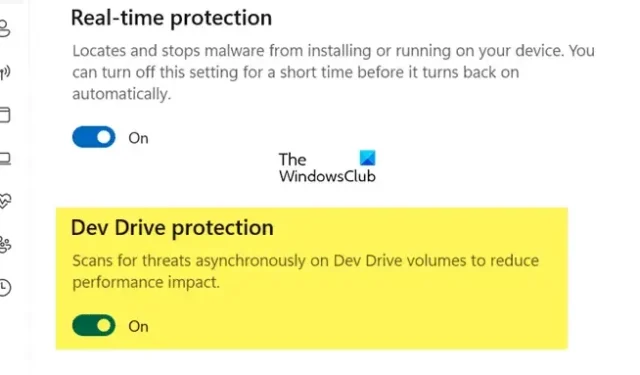
Microsoft ha introdotto un nuovo tipo di volume di archiviazione che migliora le prestazioni di Windows. È stato sviluppato su tecnologia Resilient File System o ReFS. ReFS è stato creato per superare le limitazioni affrontate da NTFS o dal New Technology File System. In questo post impareremo come abilitare o disabilitare Dev Drive Protection in Windows 11.
Come abilitare o disabilitare la protezione dell’unità sviluppatore in Windows 11
Dev Drive Protection è stato creato per proteggere Dev Drive. Con questo, l’unità appena aggiunta avrà il supporto antivirus. Sono disponibili due modalità di prestazione di Dev Drive. Se lo stato della modalità prestazioni è disabilitato, la scansione sarà sincrona, ovvero in tempo reale, quindi, quando si apre un file, verrà attivata la protezione in tempo reale. Invece, se l’avvio della modalità prestazioni è abilitato, la scansione sarà asincrona e non verrà avviata non appena il file viene aperto.
Questa funzionalità Dev Drive Protection è attualmente disponibile in Windows 11 Build 25931 e verrà presto implementata nelle versioni stabili.
Quindi, controlla gli aggiornamenti e installa quelli disponibili. Dopo aver aggiornato il tuo sistema operativo, vediamo come abilitare o disabilitare Dev Drive Protection in Windows 11 utilizzando Sicurezza di Windows o Editor del Registro di sistema,
1] Attiva o disattiva la protezione dell’unità sviluppatore utilizzando Sicurezza di Windows
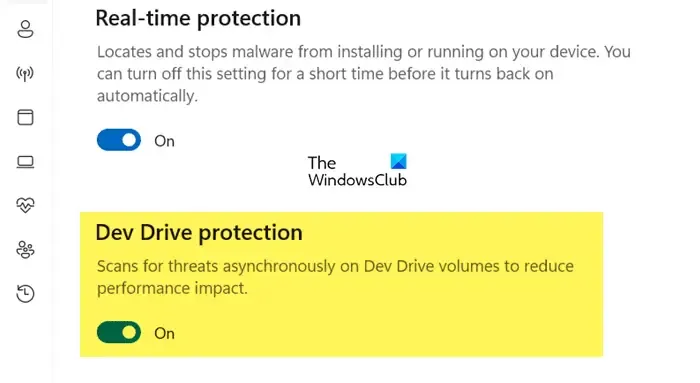
Vediamo innanzitutto come configurare facilmente Dev Drive Protection utilizzando l’app Sicurezza di Windows.
Apri Sicurezza di Windows e segui i passaggi seguenti per abilitare Dev Drive Protection.
- Fare clic su Protezione da virus e minacce nel pannello di sinistra della finestra.
- Ora, dalle impostazioni di Protezione da virus e minacce, fai clic su Gestisci impostazioni.
- Successivamente, cerca la protezione Dev Drive e quindi abilitala.
- Nel caso in cui la protezione Dev Drive sia disattivata, è necessario abilitare la protezione in tempo reale; altrimenti non funzionerà.
- Infine, clicca sul pulsante Esci.
Ciò abiliterà Dev Drive Protection. Se vuoi disabilitarlo, devi deselezionare l’opzione Protezione Dev Drive. Non devi necessariamente disabilitarlo, poiché ciò renderebbe il tuo Dev Drive suscettibile a virus e malware.
2] Abilita o disabilita la protezione di Dev Drive utilizzando l’editor del Registro di sistema
Possiamo anche configurare Dev Drive Protection dall’editor del registro. Tuttavia, prima di apportare qualsiasi modifica all’editor del registro, dobbiamo crearne il backup . Il backup può essere utilizzato se qualcosa va storto.
Apri Esegui con Win + R, digita “regedit” e fai clic su OK.
Ora, vai alla seguente posizione.
HKEY_LOCAL_MACHINE\SOFTWARE\Microsoft\Windows Defender\Real-Time Protection
Nel caso in cui non sia presente alcuna protezione in tempo reale, fare clic con il pulsante destro del mouse sulla cartella Windows Defender e selezionare Nuovo > Chiave e denominare la cartella appena creata, Protezione in tempo reale.
Ora, fai clic con il pulsante destro del mouse su Protezione in tempo reale, seleziona Nuovo > Valore DWORD (32 bit) e chiamalo DisableAsyncScanOnOpen.
Quindi, fai doppio clic su DisableAsyncScanOnOpen e imposta il suo valore su 0 per abilitare la protezione Dev Drive e 1 per disabilitarla.
Infine, chiudi l’editor del registro e riavvia il sistema.
Questo è tutto!
Successivamente, vedremo come impostare Dev Drive come attendibile o non attendibile in Windows 11
Come abilito Dev Drive in Windows 11?
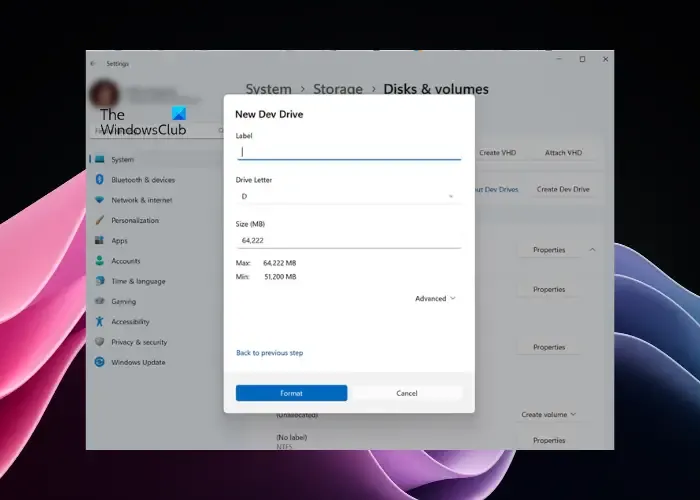
Se desideri abilitare Dev Drive in Windows 11, cerca “Impostazioni Windows” dal menu Start. Ora vai su Sistema > Archiviazione > Archiviazione avanzata > Dischi e volumi e, infine, seleziona Crea unità di sviluppo. Per saperne di più, consulta la nostra guida per configurare Dev Drive .
Come posso disattivare la protezione di Windows 11?
Puoi disattivare facilmente l’antivirus Windows 11 dall’app Sicurezza di Windows. Basta andare su Start e cercare Sicurezza di Windows. Ora vai su Protezione da virus e minacce > Gestisci impostazioni. Infine, devi disabilitare per attivare/disattivare la protezione in tempo reale.



Lascia un commento